win7桌面文件路径在哪里
- 分类:Win7 教程 回答于: 2022年02月27日 09:08:26
win7桌面文件路径在哪里?有网友想要管理下自己电脑桌面,需要打开win7桌面文件路径,但是不知道win7桌面文件路径在哪里。那么怎么打开win7桌面文件呢?下面就教下大家打开win7桌面文件路径的方法。
怎么打开win7桌面文件
1.首先我们打开计算机,然后双击C盘文件目录。

2.在c盘文件中找到一个名为“用户”的文件夹。

3.此时我们找到当前登录账户名称命名的文件夹,如果电脑只登录了一个账户,一般都是“公用”文件夹上面的那个。
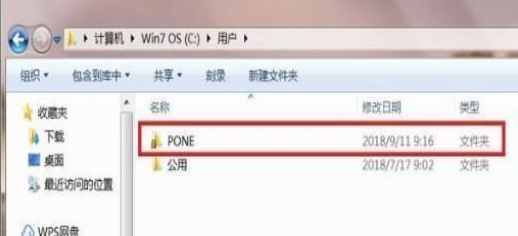
4.最后打开这个文件夹,找到名为“桌面”的文件,鼠标右键点击属性,在快捷方式页面就可以看到路径所在啦。
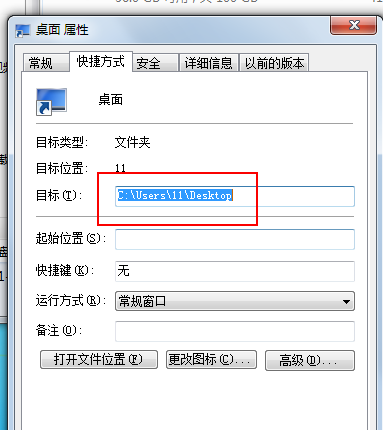
这就是怎么打开win7桌面文件的步骤所在,你学会了吗,赶快去试试吧。
 有用
26
有用
26

分享


转载请注明:文章转载自 www.xiaobaixitong.com
本文固定连接:www.xiaobaixitong.com
 小白系统
小白系统
小白帮助
如果该页面中上述提供的方法无法解决问题,您可以通过使用微信扫描左侧二维码加群让客服免费帮助你解决。备注:人工客服仅限正常工作时间(周一至周六:9:00~12:00 2:00~6:00)

长按或点击右侧按钮复制链接,去粘贴给好友吧~


http://127.0.0.1:5500/content.htmlhttp://127.0.0.1:5500/content.htmlhttp://127.0.0.1:5500/content.htmlhttp://127.0.0.1:5500/content.htmlhttp://127.0.0.1:5500/content.htmlhttp://127.0.0.1:5500/content.htmlhttp://127.0.0.1:5500/content.htmlhttp://127.0.0.1:5500/content.htmlhttp://127.0.0.1:5500/content.html
取消
复制成功
详解win7激活方法两种方法
 1000
10002022/11/07
2022年win7旗舰版永久激活最新密钥神Key win7激活码永久序列号免费激活大全
 1000
10002022/11/03
win7专业版激活密钥2022 win7专业版激活密钥永久激活码
 1000
10002022/11/03
热门搜索
win7激活密钥专业版永久免费版大全
 1000
10002022/10/16
windows7系统如何恢复出厂设置
 1000
10002022/10/09
小白系统重装win7的方法步骤
 1000
10002022/06/24
小白三步装机系统win7怎么激活
 1000
10002022/06/23
win7重装系统后连不上网怎么办
 1000
10002022/06/13
电脑系统重装windows7
 1000
10002020/03/17
一键装机win7图文详解
 1000
10002020/01/30
上一篇:windows7操作系统需要激活吗
下一篇:联想系统重装win7游戏版的教程
猜您喜欢
- 细说电脑自动关机如何设置..2018/11/21
- 小编教你怎么使用onenote笔记本软件..2018/10/25
- xp升级win7方法2022/09/26
- 水星无线网卡驱动,小编教你水星无线网..2017/12/30
- win7系统纯净版安装教程2023/01/08
- 默认网关怎么设置,小编教你默认网关怎..2018/06/22
相关推荐
- 电脑自动更新,小编教你怎么关闭电脑自..2018/05/21
- DirectX修复工具,小编教你怎么使用Dir..2018/05/29
- win7家庭版系统如何安装2023/01/23
- 展示小白一键重装win7系统教程..2019/08/03
- win7专业版激活密钥的最新分享_小白官..2021/12/19
- 图文详解笔记本怎么重装系统win7..2023/03/23
文章已经到底了,点击返回首页继续浏览新内容。

















